Bagaimana sih jika kita mau menginstall banyak game ?, banyak aplikasi dan banyak buku tapi tidak menghabiskan penyimpanan internal. SDCard merupakan jawaban dari permasalahan tersebut, kita bisa memindahkan aplikasi APAPUN ke memori eksternal sehingga tidak menghabiskan penyimpanan internal pada smartphone khususnya Android.
Secara garis besar, tutorial ini kita akan membagikan sebuah sdcard menjadi 2 partisi, yang pertama sebagai penyimpanan biasa seperti untuk menyimpan foto, audio, video dan file lainnya. Sedangkan partisi satunya lagi kita gunakan untuk tempat penyimpanan aplikasi Android.
Pastikan smartphone telah di root terlebih dahulu untuk memulai tutorial ini!
Alat dan bahan
Alat dan bahan untuk dapat mengikuti tutorial ini adalah sebagai berikut.- Smartphone Android
- SDcard, kamu dapat membeli Kartu memori terbaru dengan harga terjangkau.
- Personal Computer (PC), atau laptop.
- Software MiniTool Partition Wizard Home Edition 7.6.
- Aplikasi Link2sd.
Membuat partisi pada kartu memori
Pertama kita akan membagi kartu memori menjadi 2 partisi. Jadi pastikan kartu memori sdcard kamu cukup besar (4 gb atau lebih) untuk mengikuti tutorial ini.Install MiniTool Partition Wizard diPC kamu, link download telah saya sediakan diatas (laporkan jika link bermasalah).
Masukkan kartu memori sdcard ke card reader lalu koneksikan ke PC lalu buka aplikasi MiniTool Partition Wizard. Pastikan terlebih dahulu kartu memori dalam keadaan kosong. Lihat bagian bawah pada aplikasi MiniTool Partition Wizard klik kanan pada kartu memori dan pilih delete.
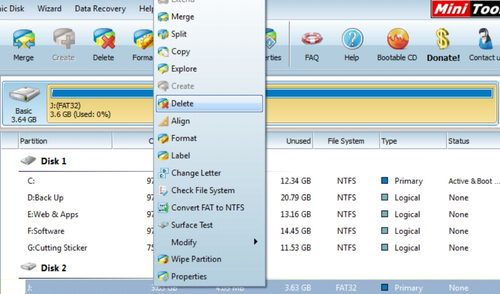

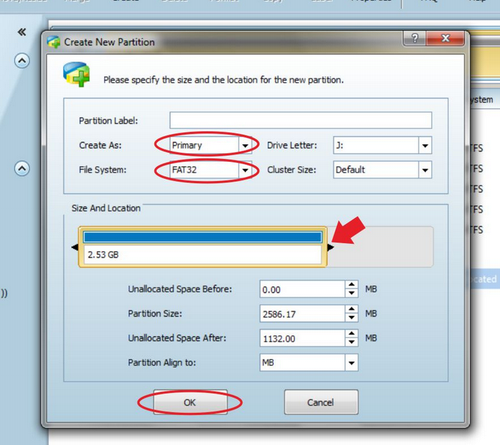
Sekarang kita akan mengalokasikan memori untuk menyimpan aplikasi. Klik kanan lagi di partisi kedua (Unallocated) lalu create. Pastikan kamu menyetting Create Asnya menjadi Primary, File system : EXT2 lalu akhiri dengan OK.


Jika sudah berarti sekarang Sdcard kamu telah menjadi 2 partisi. Windows secara default tidak dapat membaca partisi satunya lagi (ext2) sehingga kamu hanya dapat melihat satu partisi pada windows explorer.
Setting pada smartphone
Nah sekarang saatnya mengaplikasikan eksternal storage menjadi internal storage. Semua smartphone bisa menggunakan tips ini dan tips ini sangat bermanfaat bagi kamu yang terutama memiliki internal memori yang kecil.Gunakan kartu memori class 10, class 10 berarti memori sdcard tersebut berkecepatan tinggi, saya sendiri menggunakan produk Samsung Micro SD dengan kecepatan hingga 48 Mb/s sehingga aplikasi tidak macet dan terganggu.Masukkan sdcard yang telah kita partisi sebelumnya ke smartphone kita. Download dan install link2sd.
Selanjutnya buka aplikasi link2sd, akan ada window yang muncul saat pertama kali membuka aplikasi. Pilih ext2 pada window yang muncul, lalu OK. Ada perintah untuk mereboot smartphone kamu. Matikan dan hidupkan kembali smartphone agar dapat terbaca maksimal.
Jika sudah hidup, buka kembali aplikasi link2sd. Lalu dibagian setting pilih info penyimpanan cek apakah ext2 sdcard telah terpasang (jika gagal, pilih pasang ulang script lalu reboot lg L9 agan).
Jika sudah saatnya kita melapangkan internal storage.
Cara memindahkan aplikasi ke sdcard
Buka aplikasi link2sd, pilih tab aplikasi “diinternal” maupun di “sdcard” jika ada aplikasi pada sdcard.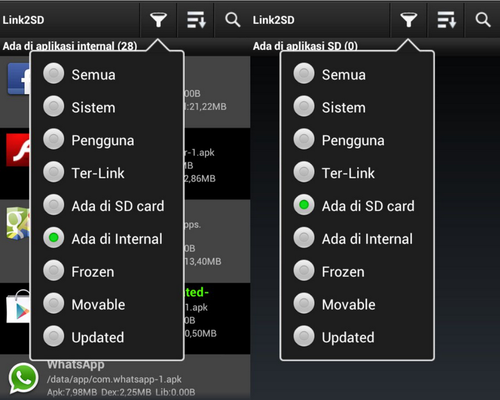
Setelah mengklik salah satu aplikasi, pilih Create link dibagian kiri bawah, lalu cheklist ketiga check button. Kadang kala link library tidak bisa dicentang, tapi tidak apa-apa.
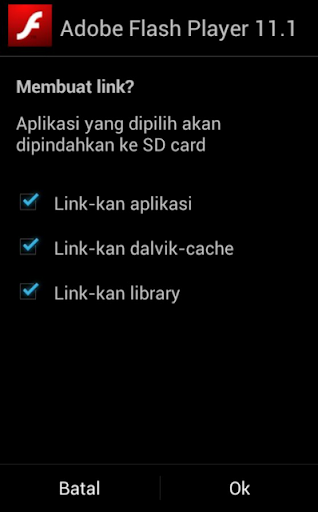
Perhatian:
Jangan Link-kan aplikasi yang ada pada tab “System”! Hilangkan juga Auto Link di pengaturan Link2sd. Lakukan manual Link-kan saat menginstal aplikasi, agar Link aplikasi, davilk-cache, & library seutuhnya ter-Link-kan.







-Lengkap-Dengan-Gambar.jpg)

0 Komentar untuk "Mengubah Micro SD menjadi penyimpanan internal pada Android"